Recupera tutti i dati dai tuoi dispositivi iOS, iTunes e il backup iCloud.
Come eseguire il backup dell'iPhone 17 su un disco rigido esterno tramite Windows/Mac
Sebbene l'archiviazione cloud possa aiutarti a eseguire il backup del tuo iPhone, è necessario spendere soldi. Per quanto riguarda il backup degli iPhone su computer desktop, sebbene abbiano un'ampia capacità di archiviazione, potrebbero col tempo raggiungere i loro limiti. In questi casi, è fondamentale disporre di spazio di archiviazione aggiuntivo, come un disco rigido esterno, per eseguire il backup dell'iPhone. Ora, nel caso non lo sapessi... come eseguire il backup di un iPhone su un disco rigido esternoQuesto post raccoglie 3 possibili soluzioni per te! Scoprile subito.
Elenco guide
Perché è necessario eseguire il backup dell'iPhone 17 su un'unità esterna Il modo più semplice per eseguire il backup dell'iPhone su un'unità esterna [Windows/Mac] Come eseguire il backup dell'iPhone su un'unità esterna su Windows 11/10 Backup dei dati dell'iPhone 17 su un'unità esterna su Mac Domande frequenti su come eseguire il backup dell'iPhone su un'unità esternaPerché è necessario eseguire il backup dell'iPhone 17 su un'unità esterna
Prima di passare ai 3 modi principali di questo post per eseguire il backup di un iPhone su un'unità esterna, devi prima capire perché devi eseguire il backup del tuo iPhone su un disco rigido esterno. Bene, eseguire il backup di un iPhone su un disco rigido esterno offre anche vantaggi che altri tipi di archiviazione non possono fornire. Ora, per rendere più semplice il monitoraggio di questi vantaggi, ecco l'elenco dei motivi per cui devi eseguire il backup del tuo iPhone su un'unità esterna.
- I dischi rigidi esterni possono essere utilizzati per 3-5 anni dopo l'acquisto.
- I dischi rigidi esterni possono essere rapidamente prelevati e accessibili ovunque e in qualsiasi momento.
- I dischi rigidi esterni non sono soggetti a possibili perdite di dati in caso di crash del sistema del computer o altri problemi fastidiosi.
Il modo più semplice per eseguire il backup dell'iPhone su un'unità esterna [Windows/Mac]
Ecco fatto! Ecco alcuni motivi per cui dovresti eseguire il backup di un iPhone su un'unità esterna. Ora, per iniziare finalmente il viaggio di esplorazione dei 3 modi descritti in questo post, la prima opzione che puoi usare è la 4Easysoft Backup e ripristino dei dati iOS tool! Questo strumento compatibile con Windows e Mac ti consente di eseguire rapidamente il backup del tuo iPhone su un'unità esterna. Ti consente di eseguire contemporaneamente il backup di oltre 20 tipi di dati, come file multimediali, contatti, messaggi, cronologia delle chiamate, ecc., su un'unità esterna. Inoltre, questo strumento ti consente di vedere e selezionare i file di cui desideri eseguire il backup. Grazie alla sua completa funzione di anteprima!

La funzione della modalità crittografata consente di crittografare i dati dell'iPhone con una password per proteggerli.
In grado di eseguire il backup di un batch di dati iPhone in un solo clic.
Garantiamo che non ci saranno perdite di dati durante il backup dell'iPhone sul disco rigido esterno.
In grado di ospitare quasi tutti i modelli di iPhone (iPhone 17).
100% Sicuro
100% Sicuro
Come eseguire il backup dell'iPhone su un disco rigido esterno utilizzando 4Easysoft iOS Data Backup and Restore:
Passo 1Scarica e installa il 4Easysoft Backup e ripristino dei dati iOS sul tuo computer. Quindi, avvia lo strumento, seleziona l'opzione "iOS Data Backup and Restore" e clicca sul pulsante "iOS Data Backup". Quindi, collega il tuo iPhone (utilizzando un cavo USB) e l'unità esterna al computer.

Passo 2Dopodiché, scegli tra le modalità "Backup standard o Backup crittografato". Se vuoi eseguire il backup dei dati personali, seleziona la modalità "Backup crittografato". Quindi, spunta il pulsante "Avvia" per passare alla fase successiva.

Passaggio 3Quindi, seleziona i dati di cui vuoi effettuare il backup nell'elenco delle opzioni. Quindi, fai clic sul pulsante "Avanti", fai clic sul pulsante "Altro" e seleziona il "disco rigido esterno" che hai collegato in precedenza.
Passaggio 4Quindi, spunta il pulsante "Backup" per iniziare a eseguire il backup dei dati selezionati in precedenza sul tuo disco rigido esterno. Ed ecco fatto! Questi sono i semplici passaggi per eseguire il backup di un iPhone su un disco rigido esterno utilizzando questo strumento!
Come eseguire il backup dell'iPhone su un'unità esterna su Windows 11/10
Oltre al modo più diretto di cui sopra, puoi anche eseguire il backup dell'iPhone su un disco rigido esterno su Windows 11/10 direttamente. Con questa opzione, non devi usare alcuno strumento di terze parti. Tuttavia, questa opzione è piuttosto laboriosa e difficile da eseguire. Se per te va bene, ecco i passaggi che ti mostrano come eseguire il backup del tuo iPhone su un disco rigido esterno su Windows 11/10:
Passo 1Per prima cosa, devi effettuare il backup del tuo iPhone tramite iTunes. Una volta terminato il backup del tuo iPhone, vai alla "barra di ricerca" di Windows, digita "%appdata%" e premi il tasto "Invio".

Passo 2Dopodiché, vai su "Apple Computer o Apple", seleziona la cartella "MobileSync" e accedi alla cartella "Backup". Quindi, usa le informazioni "Date Modified" per identificare l'ultimo backup che hai eseguito.
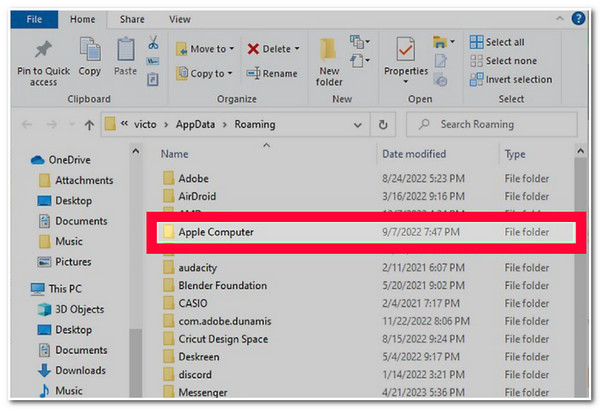
Passaggio 3Poi, collega il tuo "hard disk esterno" al computer, accedi alla posizione "Questo PC" e apri la directory "hard disk esterno". Da lì, crea una nuova cartella e chiamala "iPhone Backup" o qualcosa che possa essere riconosciuto come il backup del tuo iPhone.
Passaggio 4Quindi, torna alla directory del Passaggio 2, copia la cartella di backup dell'iPhone e incollala nella cartella (Backup iPhone) creata in precedenza.
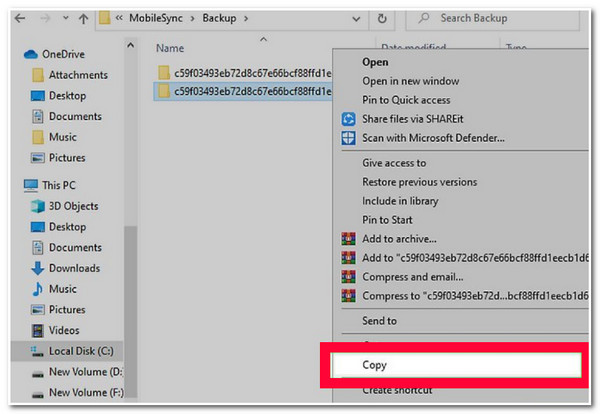
Backup dei dati dell'iPhone 17 su un'unità esterna su Mac
Altrimenti, se utilizzi un Mac, il backup dei dati di un iPhone 17 su un disco rigido esterno richiede numerosi passaggi. Tuttavia, in questo modo, puoi eseguire il backup del tuo iPhone in modo efficiente sul tuo disco esterno. Quindi, come si esegue il backup di un iPhone su un disco rigido esterno su un Mac? Ecco i passaggi da seguire:
Passo 1Esegui Finder o iTunes sul tuo Mac e collega il tuo iPhone tramite un cavo USB. Quindi, fai clic sul pulsante "Esegui backup ora" nella sezione "Esegui backup e ripristino manuali". Dopodiché, attendi che iTunes completi il processo di backup.
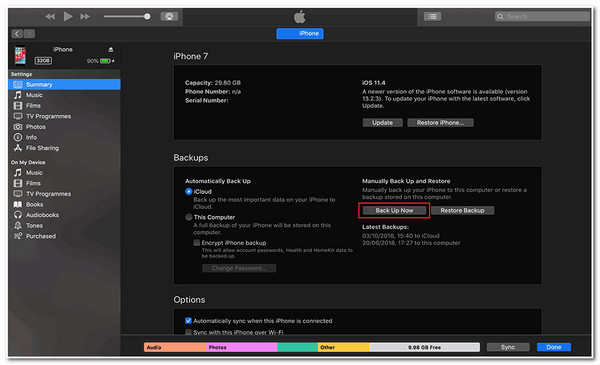
Passo 2Una volta fatto, spunta l'icona "Cerca" nell'angolo in alto a destra dello schermo del tuo Mac e cerca la directory "~/Library/Application Support/MobileSync". Quindi, individua il backup più recente, fai clic destro su di esso e spunta l'opzione "copia".
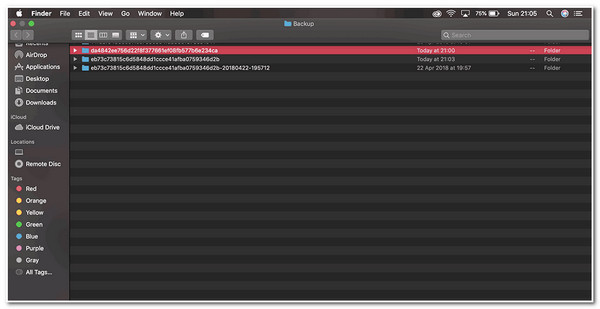
Passaggio 3Dopodiché, collega il tuo hard disk esterno e vai alle posizioni sul menu di sinistra del tuo Finder. Quindi, incolla lì il file di backup.
Domande frequenti su come eseguire il backup dell'iPhone su un'unità esterna
-
Come eseguire il backup dell'iPhone tramite iTunes su Windows?
Per eseguire il backup del tuo iPhone con iTunes su Windows, collega il tuo iPhone al computer e avvia la versione aggiornata di iTunes. Quindi, fai clic sul pulsante Dispositivo, seleziona la scheda Riepilogo e spunta il pulsante Esegui backup ora.
-
Come trovare il backup dell'iPhone su Mac?
Per vedere i backup recenti dell'iPhone su Mac, avvia iTunes/Finder sul tuo computer e clicca sul tuo Dispositivo. Dopodiché, nella scheda Generale, clicca su Gestisci backup per visualizzare l'elenco dei backup. Quindi, clicca con il tasto destro sul backup e seleziona l'opzione Mostra nel Finder.
-
È possibile effettuare il backup di un iPhone su un disco esterno senza utilizzare un computer?
Se al momento non hai un computer e desideri effettuare il backup del tuo iPhone sul disco rigido esterno, devi usare un adattatore da USB a Lighting. Usa questo adattatore per collegare sia il tuo iPhone sia il disco esterno. Dopodiché, puoi spostare i dati dell'iPhone sul disco.
Conclusione
Ecco fatto! Questi sono i 3 modi fattibili per eseguire il backup dell'iPhone su un'unità esterna su Windows/MacCon questi 3 metodi, ora puoi sicuramente eseguire il backup di tutti i dati del tuo iPhone su un disco rigido esterno. Se ritieni che le ultime due opzioni siano laboriose e difficili da eseguire, puoi utilizzare il potente 4Easysoft Backup e ripristino dei dati iOS tool invece. Con le potenti funzionalità di backup dei dati di questo strumento, puoi trasferire facilmente, efficientemente e rapidamente i dati dell'iPhone sul disco esterno. Per scoprire di più su questo strumento, visita oggi stesso il suo sito Web ufficiale.



